在了解「VMware vSphere 5.1 基本設定」後,也該進階了解,有關儲存設備的掛載方式,在此部份可分為「NFS」和「ISCSI」掛載的方式。可用於備份、擴充儲存設備、不同ESXi Server間資料的存取,也可用於危機處理等用途。接下來介紹如何掛載NFS,比較進階的設定,以方便可以有更靈活的運用。5.0或5.1版在設定上基本沒有太大的差別。因為5.0版也可參考以下設定說明。
上一篇 (VMesxi 功能篇-Day13) VMware vSphere 5.1 新增VM虛擬機
下一篇 (VMesxi 功能篇-Day15) VMware vSphere 5.1 iSCSI 掛載
VMware vSphere Hypervisor (ESXi) 30天基礎速成班(文章彙整)
文章同步 FAQ BOOK
設定 :
NFS 掛載
1. 先登入VMware vSphere Client
「localhost」->「Configuration」->「Storage」->「Add Storage..」
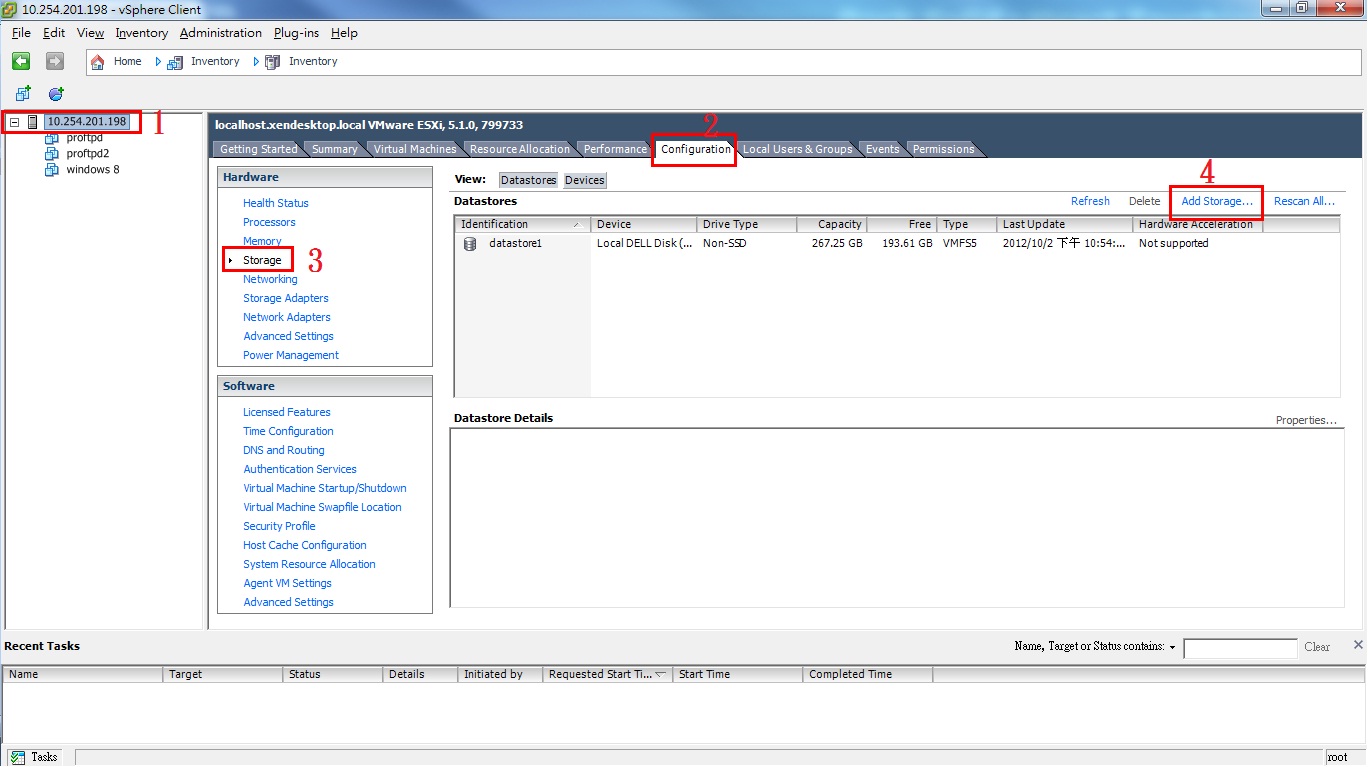
2. Select Storage Type (選擇儲存類型)
儲存類型可分為
Disk/LUN 主要用於 Fibre Channel、ISCSI、本地端SCSI disk 或現有的VMFS
Network File System 用於建立NFS
在這邊請選「Network File System」
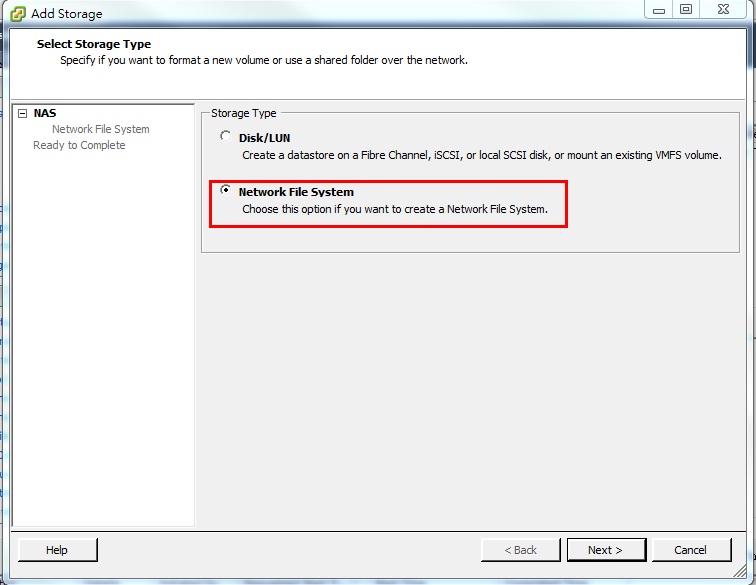
3. 設定 NFS 相關資料
Server 請設定NFS Server的ip、domain或網卡Mac
Folder 請設定NFS Server的路徑
Datastore Name 請替此NFS命名
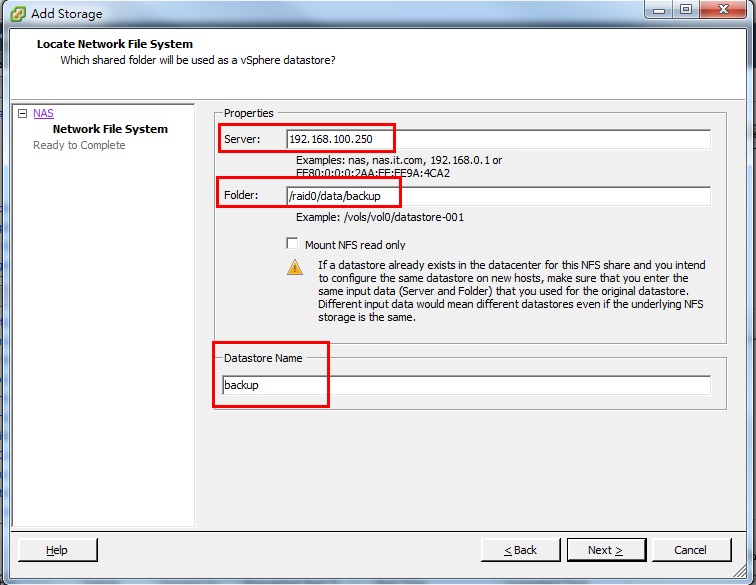
4. 確認設定
沒問題的話就按下「Finish」
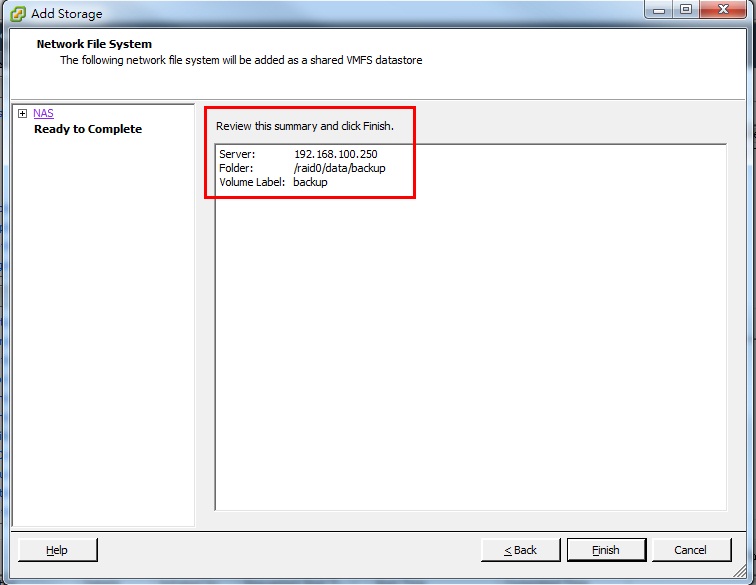
5. 設定完成後就會和到多出一個NFS掛載的儲存設備
如果沒有出現的話請點選「Refresh」
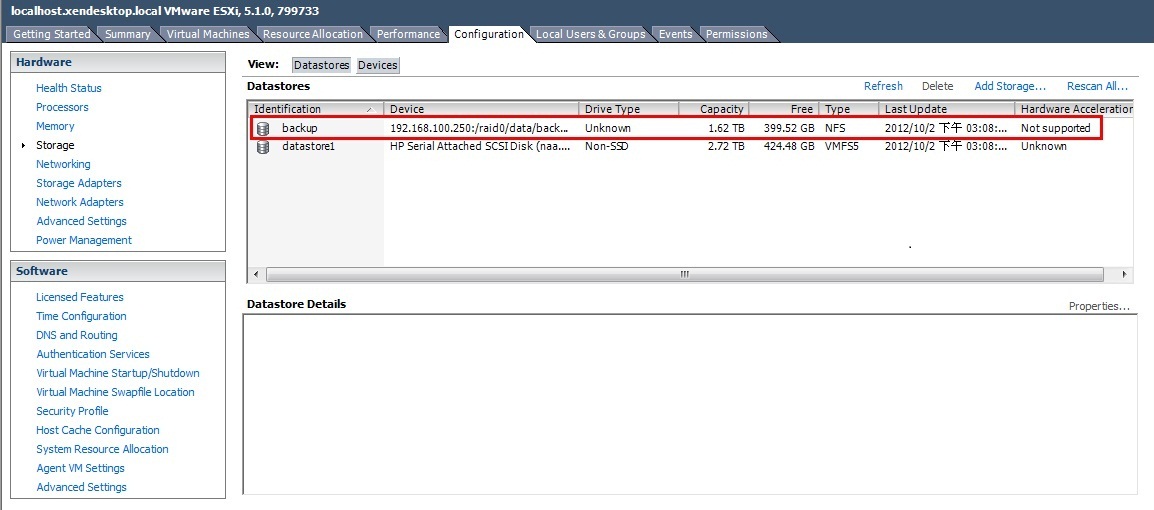
6. 刪除儲存設備
點選「Delete」後會出現提醒訊息,按下是就能刪除。
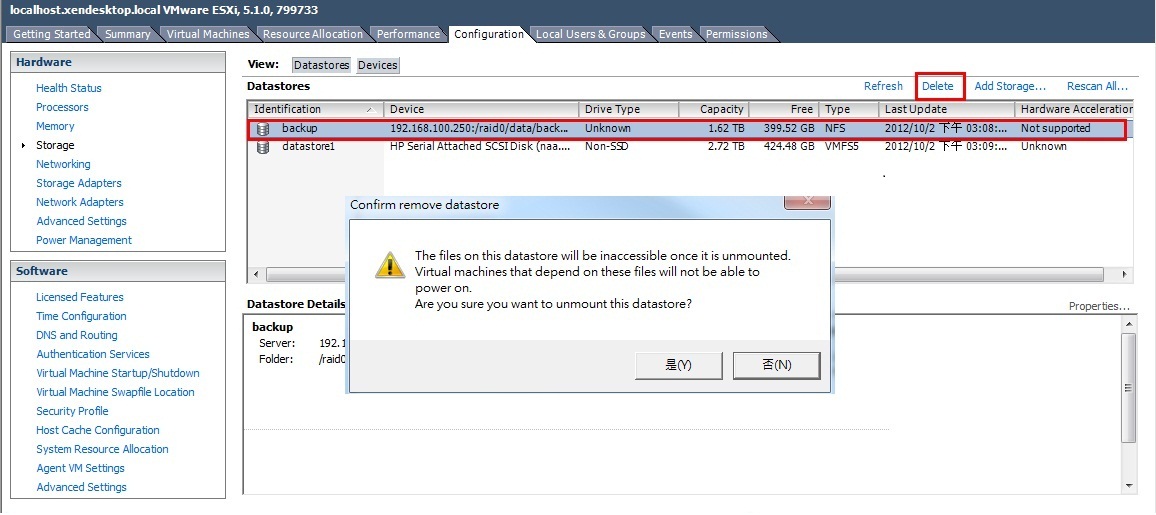
上一篇 (VMesxi 功能篇-Day13) VMware vSphere 5.1 新增VM虛擬機
下一篇 (VMesxi 功能篇-Day15) VMware vSphere 5.1 iSCSI 掛載
VMware vSphere Hypervisor (ESXi) 30天基礎速成班(文章彙整)
